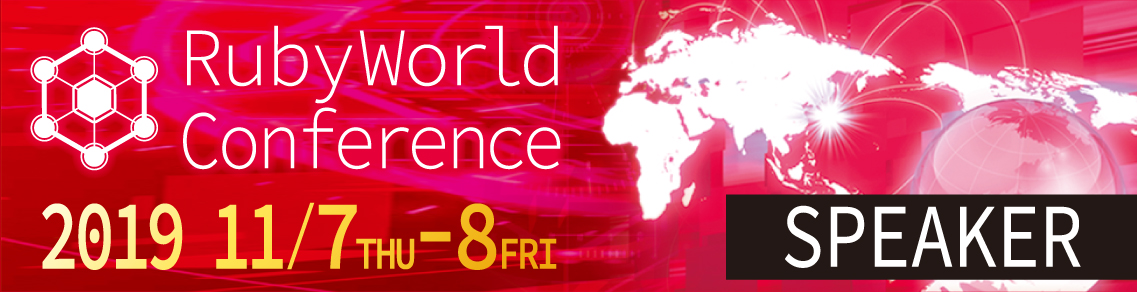一往確認日記 |
2016年03月10日
_ Office 365のお試し
メインマシンはMacなので Numbers や Keynote で十分なのですが、外とのやりとりでどうしても Excel、Word、Power Point でのやり取りになる事があります。 レイアウトが崩れなければ Numbersなどからファイル形式を変換するだけで済むのですが、残念な事に見事にレイアウトが崩れてしまうので、未だにXPマシンでゴニョゴニョしたりOneDriveのオンライン版Officでなんとかしのいできました。
が、かなり時間ロスがあるので、Office 365 Business にしようかと思い、試しているところです。 30日間は無料で試せます。
何度か Office の購入を見計らっていたのですが、Office 365 Businessだと 最大 5 台の PC または Mac で利用可能とあるのが決め手になり、たぶんこのまま購入することになると思います。 (Office 365は前から知ってたんですけど 5台までOKというのは知りませんでした)
今の所 Mac だけで十分ですが、今後 Windows に入れたり、そうでなくても Mac 2、3台にインスールしたりというのが1年契約だと 月額 900 円(相当)で済むとのことです。
Mac版のOffice 2016では書類のサイズが多少異なるようです。 印刷範囲を適切に設定すれば問題ないので、それ以外で問題になりそうなのは今の所出ていません。
2019年03月10日
_ う電卓が便利に
う電卓バージョン1.9がリリースになっています。
う電卓はiOS向け電卓アプリです。
機能についての要望がありまして、それに対応し更新したものになります。
追加した機能は、数値や式メモを電卓のキーに割り当てる事ができるという機能です。
実際に使ってみるとすごく便利です。
例えばPLCソフトを編集している際に、ある範囲のデバイス番号をn個ずらすということがよくあります。
デバイスの一括変更など利用すると簡単に移動できるのですが、それを使うとオンライン変更ができないなどの制約があったりで、便利な機能があるにも関わらず、結局コピーして貼り付けた物をちまちまと変更するような作業があります。
例えば M4256 というデバイスを 16 個分ずらさなければならないように場合に、暗算が得意であれば簡単に出せそうですが、なかなかそう簡単に計算できない身としては、電卓に頼らざるを得ないところです。
+16 という式メモを作って、キーに割り当てると ボタン一つで16ずらしたデバイスを計算できます。
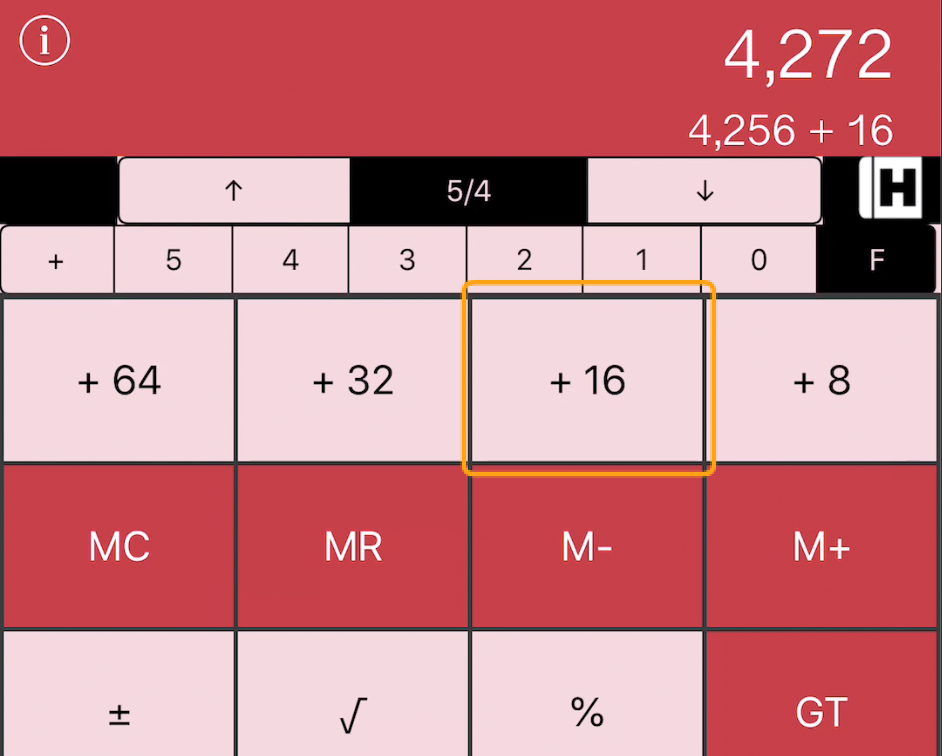
ボタンにつける名称を変更することもでき、税率の比較や単位の換算などにも便利だと思います。
式メモとキーへの登録の仕方はこちら に記載しています。
テーマ色も追加になっていて、(PRODUCT)RED を意識した赤を愛用しています。
Apple Watch Series 4 対応の要望もあるのですが、開発に使用している RubyMotion でまだ Apple Watch Series 4 の対応がされていなくて保留となっています。
画面は相対的に配置するようにしていますので、それなりに表示されていると思います。
残念ながら所持していないため自分では確認できないので、どのように表示されているか教えていただけるとありがたいです。